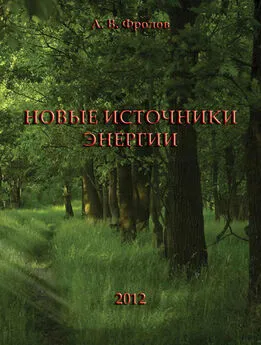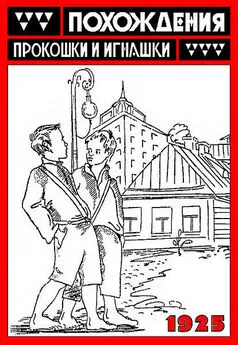Александр Фролов - Microsoft Visual C++ и MFC. Программирование для Windows 95 и Windows NT. Часть 2
- Название:Microsoft Visual C++ и MFC. Программирование для Windows 95 и Windows NT. Часть 2
- Автор:
- Жанр:
- Издательство:Диалог-МИФИ
- Год:1996
- Город:Москва
- ISBN:нет данных
- Рейтинг:
- Избранное:Добавить в избранное
-
Отзывы:
-
Ваша оценка:
Александр Фролов - Microsoft Visual C++ и MFC. Программирование для Windows 95 и Windows NT. Часть 2 краткое содержание
Книга посвящена программированию в среде Microsoft Visual C++ с использованием библиотеки классов MFC. В ней мы расскажем о разработке приложений с многооконным пользовательским интерфейсом, использовании классов MFC для создания меню, панелей управления и состояния. Рассмотрим возможности повторного использования программного кода, предоставляемые Microsoft Visual C++. Отдельную главу книги мы посвятили разработке приложений, взаимодействующих с базами данных через драйвера ODBC.
Книга предназначена для всех, кто интересуется программированием в среде операционных систем Windows 95 и Windows NT версий 3.51 и 4.0.
Microsoft Visual C++ и MFC. Программирование для Windows 95 и Windows NT. Часть 2 - читать онлайн бесплатно полную версию (весь текст целиком)
Интервал:
Закладка:
UINT GetItemID(int nIndex) const;
Обратная операция выполняется при помощи метода CommandToIndex. Метод CommandToIndex возвращает индекс индикатора, имеющего идентификатор nIDFind. Если идентификатор указан неверно, возвращается значение -1:
int CommandToIndex(UINT nIDFind) const;
После короткого отступления вернемся к рассказу о параметрах метода SetPaneInfo.
Внешний вид идентификатора, заданного параметрами nIndex и nID, определяется параметрами nStyle и cxWidth. В качестве nStyle можно указать один или несколько атрибутов, объединенных логической операцией ИЛИ.
| Атрибут | Описание |
|---|---|
| SBPS_NOBORDERS | Убрать трехмерную рамку вокруг индикатора |
| SBPS_POPOUT | Обычная рамка вокруг индикатора создает впечатление, что индикатор расположен в углублении. Если указать атрибут SBPS_POPOUT, рамка изменяется таким образом, что индикатор будет располагается выше общего уровня панели состояния |
| SBPS_DISABLED | Если указать этот атрибут, то в индикаторе не будет отображаться текст из соответствующего строкового ресурса |
| SBPS_STRETCH | Один из индикаторов панели состояния может менять свой размер в зависимости от размера окна. Атрибут SBPS_STRETCH предназначен для выбора этого индикатора |
| SBPS_NORMAL | Стандартный индикатор |
Параметр cxWidth определяет ширину индикатора. Когда вы создаете панель состояния и устанавливаете индикаторы, вызывая метод SetIndicators, размер индикаторов определяется автоматически исходя из ширины текста индикатора.
Если первый элемент массива идентификаторов, переданного методу SetIndicators, содержит константу ID_SEPARATOR, то для первого индикатора панели состояния по умолчанию устанавливаются атрибуты SBPS_NOBORDERS и SBPS_STRETCH.
Узнать текущие характеристики индикатора можно при помощи метода GetPaneInfo. Он позволяет определить идентификатор, стиль и ширину индикатора с индексом nIndex:
void GetPaneInfo(int nIndex, UINT& nID, UINT& nStyle, int& cxWidth) const;
Идентификатор записывается в переменную, ссылка на которую передается через параметр nID, набор атрибутов, определяющих внешний вид индикатора – в переменную nStyle, а ширина – в переменную cxWidth.
Если вам требуется определить или установить только стиль индикатора в панели управления, то вместо методов GetPaneInfo и SetPaneInfo лучше использовать два других метода класса CStatusBar – метод GetPaneStyle и метод SetPaneStyle.
Отображение текста в панели состояния
Для изменения текста в самом первом индикаторе панели состояния, который имеет идентификатор ID_SEPARATOR, можно воспользоваться методом SetWindowText. Этот метод определен в классе CWnd и вы можете его использовать, так как класс панели состояния наследуется от класса CWnd. Строку, которую надо вывести в панели состояния, следует передать через параметр lpszString:
void SetWindowText(LPCTSTR lpszString);
Метод SetWindowText изменяет текст в панели состояния, передавая ему сообщение WM_SETTEXT. Самый первый индикатор панели состояния, который имеет идентификатор ID_SEPARATOR, отличается от остальных индикаторов панели состояния. В нем отображаются подсказки для выбранных строк меню, кнопок панели управления и в некоторых других случаях. Фактически, этот индикатор используется различными объектами библиотеки MFC для отображения своего состояния или кратких подсказок.
Объекты MFC устанавливают текст первого идентификатора, непосредственно передавая окну панели состояния сообщение WM_SETTEXT. Отсюда, кстати, следует не очень утешительный вывод: текст, который вы выводите методом SetWindowText, может быть изменен в любой момент без вашего ведома. Чтобы исправить такое положение вещей, можно наследовать от класса CStatusBar собственный класс, в котором определить обработчик для сообщения WM_SETTEXT. Этот обработчик, например, может полностью игнорировать сообщения WM_SETTEXT или обрабатывать их только в особых случаях.
Если вам надо изменить текст не только в самом первом индикаторе, но и в других индикаторах панели состояния, можно воспользоваться методом SetPaneText, который определен в классе CStatusBar:
BOOL SetPaneText(int nIndex, LPCTSTR lpszNewText, BOOL bUpdate = TRUE);
Метод SetPaneText выводит в индикаторе с индексом nIndex текст, указанный в параметре lpszNewText. Параметр bUpdate позволяет сразу обновить данный индикатор. Если bUpdate содержит значение TRUE, то индикатор будет перерисован.
Текст, который отображается в индикаторе в данный момент, можно определить при помощи метода GetPaneText, также входящего в класс CStatusBar.
Еще один метод изменения индикаторов панели состояния основан на обработке сообщения ON_UPDATE_COMMAND_UI. Во время, когда приложение простаивает, сообщение ON_UPDATE_COMMAND_UI передается приложению для всех индикаторов панели состояния. Напомним, что сообщение ON_UPDATE_COMMAND_UI также рассылается для всех строк меню и всех кнопок панелей управления приложения.
Имена для методов обработчиков сообщения ON_UPDATE_COMMAND_UI обычно составляются из строки OnUpdate и имени объекта, сообщения которого обрабатываются. Формат этих методов следующий:
afx_msg void OnUpdateCtrlName(CCmdUI* pCmdUI);
Обработчику сообщения ON_UPDATE_COMMAND_UI через параметр pCmdUI передается указатель на объект класса CCmdUI. Полученный объект класса CCmdUI представляет индикатор панели состояния.
Сообщение ON_UPDATE_COMMAND_UI также используется и для обновления других объектов пользовательского интерфейса, например строк меню и кнопок панелей управления
Во время обработки сообщения ON_UPDATE_COMMAND_UI вы можете изменить текст в данном индикаторе, вызвав метод SetText класса CCmdUI. Новый текст для индикатора надо указать в качестве параметра lpszText метода SetText:
virtual void SetText(LPCTSTR lpszText);
Метод SetText не выполняет автоматическое изменение размера индикатора. Поэтому, вы должны сами следить за шириной отображаемого текста и в случае необходимости корректировать размер индикатора при помощи метода SetPaneInfo.
Во время обработки сообщения ON_UPDATE_COMMAND_UI можно не только изменить текст в индикаторе, можно полностью заблокировать индикатор. В заблокированном индикаторе текст не отображается. Чтобы выполнить блокировку индикатора, при обработке , при обработке соответствующего сообщения надо вызвать метод Enable.
Метод Enable, также как метод SetText, определен в классе CCmdUI и имеет следующий прототип:
virtual void Enable(BOOL bOn = TRUE);
Единственный параметр метода bOn выбирает новое состояние индикатора. Если в качестве параметра bOn указать значение TRUE или вызвать метод Enable без параметра, индикатор переходит в нормальное состояние – текст внутри индикатора отображается. Если через параметр bOn передать значение FALSE, тогда выполняется блокировка индикатора.
Дополнительные возможности панели состояния
Если во время работы приложения выполняется какой-либо длительный процесс, например загрузка или сохранение документа, тогда в панели состояния можно вывести линейный индикатор progress bar. С ее помощью вы легко сможете показать ход данного процесса.
Читать дальшеИнтервал:
Закладка: